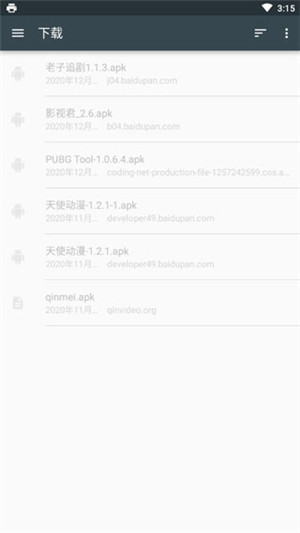
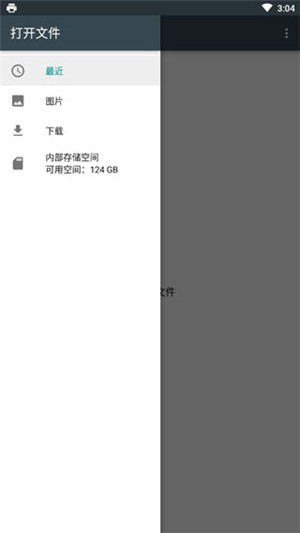

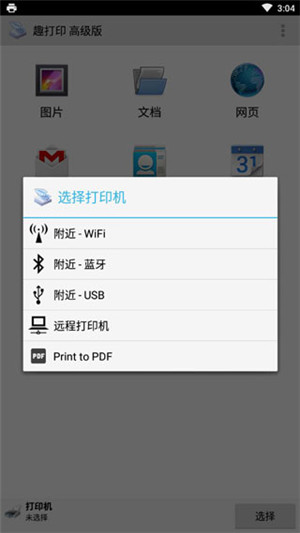
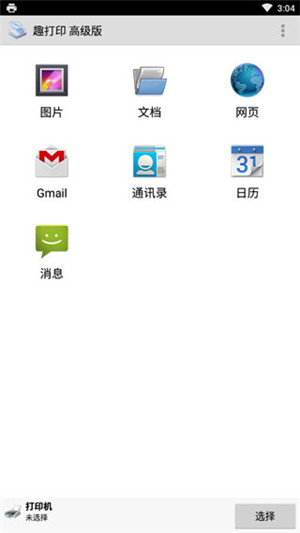
PrinterShare手机打印中文版也叫做趣打印,是一款非常优秀的手机端远程打印服务软件,相关用户通过这款软件可以将自己的手机远程连接到相应的打印机端口上去,这样一来就能够实现远距离打印文件的效果,从而为用户省去了不少麻烦。另外,该软件还完美兼容市面上一系列常见的打印机,简直良心极了。
PrinterShare手机打印中文版能够为用户提供WIFI、蓝牙、USB等多种形式来连接打印机,然后用户便可以很好的将自己手机里的各种照片、通话记录、短信内容进行一键打印操作,从而能够很好的满足了相关用户的办公、学习需求。该软件整体操作难度不大,能够很好的满足了相关用户的使用需求。
1、PrinterShare帐户 :要使用这项服务,用户需要为每一台有可能连接电脑创建一个PrinterShare帐户。在创建过程中,用户需要选择登录名,同时提供一个有效的Email地址。其它的注册信息则是可选项。
2、通讯加密:PrinterShare许诺用户,在文档的传输过程中,文档将被加密;而在接收端,文档有会被自动解密。用户的文档通过PrinterShare的服务器传输。
3、如何工作:一旦所有的电脑都装上了PrinterShare, 用户即可在主界面右键点击、共享任何已连接的打印机。同时,用户也可以”查找”其它的PrinterShare帐户 (通过帐户名查找),一旦查找到用户即可打印。PrinterShare将会常驻在系统栏,并且会添加一个打印机至打印机列表中。当然,可以预见的是,使用PrinterShare打印文档会比在直接连接的打印机上打印会慢那么一点点。
4、打印机:用户可以共享任何形式的打印机,包括网络打印机和虚拟打印机 (比如PDF文档生成打印机)。
5、免费服务和收费服务的区别:免费服务将会生成一个带有广告的封面。这是一个额外的页面,用户可以在完成打印后将其丢弃;用户的文档正文则不含有任何水印或是改动。
6、连接:PrinterShare允许通过/透过代理服务器或防火墙相互连接。如果用户的本地防火墙将PrinterShare拦截,用户则需要将拦截取消。
近端无需透过个人电脑即可直接透过Wi-Fi或蓝牙打印机。
无线远程列印,接收端(Mac或PC)需购买页数或包月服务后,可列印到PC或Mac的共用打印机。
1、近端打印
如果你有一个Wi-Fi或蓝牙打印机,就可以直接打印。从主功能表中简单的选择一个你想打印的打印机。如果您的打印机不支援,Windows用户可以从printershare.com安装我们的免费软体并共用您的打印机件。 Mac用户可以使用内建的Mac OS X印表机共用服务共用他们的打印机。近端打印需要购买趣打印授权金钥(本帖已提供授权金钥),您可以从Market或printershare.com使用PayPal付款来购买。我们强烈建议购买前列印测试页。
2、远程打印
(首次注册帐号提供20页免费打印,超出需购买列印张数或购买包月制)
可以透过网际网路列印资料到世界任何地方,包括您自己的打印机。在接收端,需要从printershare.com安装我们的免费软体(Mac或PC)来共用印表机。你会从手机发现共用的打印机,然后列印。远端列印需要使用PrinterShare的用户帐户。我们建议如果同时在你的控制之下,在电脑及手机上使用同一帐户登入。在接收端将需要透过购买页数或订阅支付服务。前20页都是免费的。为了手机列印有更好的性能,通常我们推荐使用Wi-Fi、3G或更佳的连接。然而,EDGE / GPRS或任何其他连接也可以运作良好。
3、云端列印
趣打印支援Google 云端列印,无须另行收费。要执行云端列印,您的电脑上需要安装最新版本的Google Chrome 浏览器。如欲取得更多设定指示,请参阅google.com/support/cloudprint从装置上列印时,我们一般建议使用Wi-Fi 或3/4G,以获得更佳效能。但是,EDGE/GPRS 或任何其他连接方式也能使用。
首先运行应用,点击下方的选择打印机。然后确保你的打印机的连接方式,选择对应的打印模式。

在附近打印机中找到设备后,点击设备会提示要安装驱动包,一定要下载安装,否则无法打印。

驱动包下载完成后,即可开始打印文件了。
打印机设备都正常连接后,即可点击文件,在主页面中我们选择打印文件的类型,可以是图片、文档、网页、邮件、通讯录、日历、短信通话记录。
我们这里以图片为例子,然后在手机资源管理器选择要打印的图片,长按可以多选,选择后选择上方的【打开】。

接下来进入打印预览页面,在这里你可以点击下方的选项来设置打印大小,缩放,对齐模式,边距,页面方向等,最后调整后点击打印即可进行打印了。

什么是PrinterShare?
PrinterShare是一款跨平台的打印应用程序,可以让您从智能手机、平板电脑或计算机上直接打印文档、照片、网页等。
如何使用PrinterShare进行打印?
首先,您需要下载并安装PrinterShare应用程序或软件。然后,将您的打印机与您的设备连接,确保它在同一网络上。打开PrinterShare,并选择您要打印的文件,选择打印机,调整打印设置并点击打印按钮即可。
这款软件支持哪些打印机品牌和型号?
支持大多数主流打印机品牌,如惠普、爱普生、佳能、戴尔等。它也支持一些网络打印机、共享打印机和Google Cloud Print。
如何添加我的打印机到PrinterShare?
在PrinterShare应用程序中,点击“添加打印机”,它会自动搜索附近的打印机。如果您的打印机没有被检测到,您可以手动添加打印机的IP地址或网络名称。
是否需要付费使用?
提供免费和付费版本。免费版本有一些功能限制,而付费版本提供更多高级功能和无广告体验。您可以根据自己的需求选择适合的版本。
是否安全?
这款软件采用安全协议和加密技术来保护您的打印数据传输。但请注意,如果您将打印任务发送到公共网络或不受信任的打印机,可能会存在一定的安全风险。
支持哪些文件格式?
支持打印各种文件格式,包括PDF、Word文档、Excel表格、图片文件(JPEG、PNG等)、网页等。
是否可以预览打印内容?
是的,这款软件提供预览功能,您可以在打印之前查看文件的内容和布局,以确保打印效果符合预期。
应用信息
相同厂商 Mobile Dynamix
热门推荐
更多版本

PrinterShare11165手机版5.24MB商务办公v12.15.01
查看
PrinterShare安卓破解版20193.02MB商务办公v2019
查看
PrinterShare免费版本全方位下载5.24MB商务办公v12.15.01
查看
PrinterShare破解高级完整中文版下载3.54MB商务办公v12.18.2
查看相关应用
实时热词
评分及评论
好好好好好好好好好好
点击星星用来评分